АРМ
Автосервис
Заказы
Ценообразование
Прайс-листы
АРМ
Автосервис
Заказы
Ценообразование
Прайс-листы
Все Веб-прайс-листы подключаются согласно общей схеме. В рамках данной статьи рассматриваются особенности подключения и настройки Веб прайс-листа Armtek (Армтек).
В прайс-листе используется обработчик для работы с Веб-сервисами компании «Армтек»: https://armtek.ru/.
Места использования данных из Веб-сервисов в программе:
Для использования Веб-сервисов Armtek (Армтек) необходимо:
Обратите внимание! После того, как вам зарегистрировали новый логин для работы с Веб-сервисом АРМТЕК, необходимо ОБЯЗАТЕЛЬНО зайти в ЭТП и СМЕНИТЬ пароль! Если этого не сделать, то вызовы к Веб-сервису будут возвращать ошибку с текстом: «Ошибка авторизации пользователя. Необходимо сменить пароль. Зайдите в ЭТП и измените пароль». При игнорировании этого сообщения, данный логин блокируется автоматически!
Логин и пароль для входа в ЭТП АРМТЕК понадобятся для полключения веб-сервисов Armtek (Армтек) в программе на шаге 2.
Аналогичен общей схеме, в качестве обработчика выберите значение «Armtek (Армтек)»:
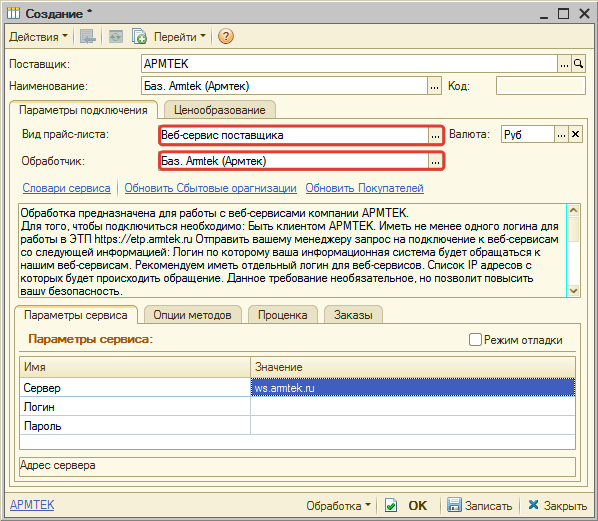
При подключении к Веб-сервисам Armtek (Армтек) введите параметры, полученные на шаге 0:
Затем нажмите кнопку «Записать».
Получите служебную информацию для заполнения опций методов на 4 шаге, нажав кнопки «Обновить Сбытовые организации» и «Обновить покупателей»:
В Веб-сервисах Armtek (Армтек) предусмотрены следующие опции:
| Опция | Описание |
|---|---|
| Сбытовая организация | Сбытовая организация, к которой выполняются запросы на проценку и выполняются заказы |
| Вид поиска | Определяет возвращать ли аналоги в проценке или нет |
| Фильтр по программе | Определяет какая программа (леговая или грузовая) должна быть в результатах выполнения запроса по поиску цен |
| Покупатель | Покупатель, от лица которого выполняется проценка и оформление заказов |
| Договор | Договор покупателя со сбытовой организацией при оформлении заказа |
| Самовывоз | Определяет тип доставки: доставка или самовывоз |
| Адрес доставки | Адрес для службы доставки компании «Армтек» |
| Точка самовывоза | Адрес точки самовывоза при оформлении заказа |
| Грузополучатель | Грузополучатель в реализации товара |
| Комментарий | Комментарий к заказу |
| Комментарий к экспедиции | |
| Тип поиска | Признак проверки наличия товара при оформлении заказа: на основном складе, только складах Армтек или на складах партнеров в том числе |
| Полная поставка | При установке полной отгрузки позиция заказа будет отгружена только, если она собрана полностью |
Настройте опции в соответствии с тем как планируете выводить данные в проценке или формировать Веб-заказы.
Аналогична общей схеме.
Аналогична общей схеме.
Обратите внимание! Нет возможности разместить заказ в Корзине, можно только оформить и отправить заказ поставщику.